.
.
Kali ini saya akan memberitau cara menginstal LINUK BACKTRACK
yang saya dapat juga dari salah satu sumber dan telah saya coba ternyata berhasil untuk kalian yang ingin mencoba si berikut ini langkah langkah dan apa saja yang harus di lakukan setelah penginstalan.Backtrack, OS Linux yang installernya biasanya dibagikan secara gratis kalo kita ikut seminar yang berbau hacking. Backtrack menyediakan tools attacking/hacking didalamnya yang sangat lengkap menurut saya. Untuk yang belum punya bisa didownload disini :http://www.backtrack-linux.org/.
yang saya dapat juga dari salah satu sumber dan telah saya coba ternyata berhasil untuk kalian yang ingin mencoba si berikut ini langkah langkah dan apa saja yang harus di lakukan setelah penginstalan.Backtrack, OS Linux yang installernya biasanya dibagikan secara gratis kalo kita ikut seminar yang berbau hacking. Backtrack menyediakan tools attacking/hacking didalamnya yang sangat lengkap menurut saya. Untuk yang belum punya bisa didownload disini :http://www.backtrack-linux.org/.
Dipost ini saya akan menjelaskan
cara install Backtrack, saya menggunakan Backtrack 5 R3 Gnome. Selain menggunakan kata - kata, saya juga
menambahkan gambar saat proses installasinya. Click gambar agar terlihat jelas.
Berikut adalah cara install Backtrack 5 R3 :
Insert media installasi
(DVD/FlashDisk) ke PC anda, tunggu sampai tampilan seperti ini :
tekan enter,
Ketik Startx (Fungsi Startx adalah untuk memulai / memunculkan GUI Backtrack 5
R3 Gnome) Pilih BackTract Text, click enter.
Click Install BackTrack,
Pilih English, setelah itu click
Forward, tunggu sampai setting up the clock selesai,
Sesuaikan Religion dan Time Zone
sesuai keinginan anda lalu click Forward :
Pilih Keyboard layout yang anda
inginkan. Lalu click Forward,
Pilih Specify partitions manually
(advanced), lalu click forward,
Click free space, lalu click Add..
Buat partisi dengan settingan
sesuai yang ada digambar atas, kecuali size (isi sesuai kebutuhan anda) lalu
click OK,
Pilih free space, lalu click Add..
Buat partisi dengan settingan
sesuai yang ada digambar atas, kecuali size (isi sesuai kebutuhan anda) lalu click
OK,
Click Install, tunggu sampai
proses installasi selesai.
Pilih partisi yang bertype Ext4,
lalu click Forward,
Click Install, tunggu sampai proses installasi selesai.
Click Restart Now,
Remove atau lepas media installasi
(DVD/FlashDisk) dari PC/laptop anda, dan click enter.Maka PC/Laptop anda akan
restart dan tunggu sampai tampilan seperti ini :
Isi Login dengan : root
dan isi Passwordnya dengan : toor
lalu ketik startx agar masuk ke
dekstopnya, remove/delete shortcut "install BackTrack" yang ada pada
dekstop. Proses instalasi Backtrack 5
R3 selesai.
HAL YANG HARUS
DILAKUKAN SETELAH INSTAL BACKTRACK 5 R3
Hal yang pertama di lakukan adalah melakukan update/upgrade,
tujuannya untuk memperbaharui system dan paket yang sudah terinstall
sebelumnya, ok langsung saja buka terminal dengan cara Ctrl+Alt+T /Start+Accessories+Terminal
kemudian ketikkan perintah berikut di terminal anda.
1. apt-get
update
2. apt-get
upgrade
3. apt-get
install update-manager
4. apt-get
install synaptic
Ubuntu-Software-Center
lokasinya berada di
Applications=>Ubuntu-software-Center
5. apt-get install software-center
6. Install dan Atur Compiz Fusion
Untuk install ketikan saja
sudo apt-get install compiz
Untuk mengatur efek Compiz Fusion.
sudo apt-get install simple-ccsm
untuk effect extra :
sudo apt-get
install compiz compizconfig-setting-manager compiz-fusion-plugin-extra
compiz-fusion-pligins-main compiz-plugins
7. Office
Windows dapat menggunakan Microsoft Office, sedang Linux memiliki OpenOffice.
Install OpenOffice
Windows dapat menggunakan Microsoft Office, sedang Linux memiliki OpenOffice.
Install OpenOffice
sudo apt-get install openoffice.org
8. Ubuntu Tweak
Ubuntu Tweak memudahkan kita untuk melakukan konfigurasi setting Linux kita, mulai dari install/uninstall aplikasi, membersihkan cache, melakukan setting compiz fusion, dll.
Install Ubuntu Tweak
Ubuntu Tweak memudahkan kita untuk melakukan konfigurasi setting Linux kita, mulai dari install/uninstall aplikasi, membersihkan cache, melakukan setting compiz fusion, dll.
Install Ubuntu Tweak
sudo
add-apt-repository ppa:ubuntu-tweak-testing/ppa && sudo apt-get update
sudo apt-get install ubuntu-tweak
sudo apt-get install ubuntu-tweak
CARA
INSTAL DRIVER INTEL DI BACKTRACK 5 R3
Pada
tulisan saya kali ini saya ingin berbagi tentang cara menginstall driver intel
di backtrack.
sebenarnya ini masalah yang pernah saya alami saat menggunakan compiz di backtrack, udah seminggu nyoba” oprek ternyata drivernya intel di laptop saya yang belum terinstal..
sebenarnya ini masalah yang pernah saya alami saat menggunakan compiz di backtrack, udah seminggu nyoba” oprek ternyata drivernya intel di laptop saya yang belum terinstal..
berikut cara menginstalnya :
1.
tambahkan dulu repositori intel :
buka terminal lalu ketikan yang
dibawah ini :
add-apt-repository
ppa:glasen/intel-driver
2. lalu
update dan upgrade
apt-get
update && apt-get upgrade
3. selanjutnya
tinggal di kernel dengan :
prepare-kernel-sources
cd /usr/src/linux
cp -rf include/generated/* include/linux/
cd /usr/src/linux
cp -rf include/generated/* include/linux/
4. lalu
reboot dan driver intel anda pun sudah terinstal di komputer anda
CARA INSTAL DRIVER ATI RADEON DI BACKTRACK 5 R3
Pertama-tama siapkan dahulu driver
ati radeon sesuai versi vga masing-masing. Jangan lupa install driver intel
dulu baru instal driver ati radeon (bagi yang punya 2 vga dalam computer /
laptop)
1. untuk
32bit or X86 ketikan perintah di terminal :
2. untuk
64bit or X86_64 ketikan kode berikut di terminal :
wget -c
http://www2.ati.com/drivers/linux/amd-driver-installer-12-1-x86.x86_64.run
3. karena
saya pakai 64 bit jadi prosesnya seperti
dibawah ini:
Rubah permission'nya filenya dulu :
Rubah permission'nya filenya dulu :
chmod +x
amd-driver-installer-12-1-x86.x86_64.run
4. setelah
itu tinggal kita run dengan :
./amd-driver-installer-12-1-x86.x86_64.run
5. lalu reboot
CARA
MENGATIFKAN AUDIO DI BACKTRACK 5 R3
Kali ini saya akan bebagi pengalaman
saya, saya akan bercerita sedikit waktu pertama kali saya install backtrack
saya mau putar musik ehhhh malah suara nya tidak ada. Maka solusinya adalah
1.
klik Start => System =>Preferences=>Startup
Applications.
2. Kemudian
pilih Add dan isikan Name
="sound" kemudian pada
Command langsung saja isikan "/usr/bin/pulseaudio" tanpa tanda kutip
3. Jika
sudah selanjutnya klik Add
kemudian pilih Close kemudian Reboot Komputer anda.
CARA MENGATASI MASALAH VLC DAN GOOGLE CHROME DI BACKTRACK 5
R3
1.
agar vlc bisa di buka langsung aja buka terminal dan
ketikan perintah berikut :
root@bt:~#cd
/usr/lib/chromium-browser
2.
kemudian ketikan perintah berikut :
root@bt:~# hexedit /usr/bin/vlc
maka akan muncul gambar number hexa, jangan khawatir, komputernya gx pa2x kok,
maka akan muncul gambar number hexa, jangan khawatir, komputernya gx pa2x kok,
3.
kemudian kita pindahkan cursor ke huruf dengan cara
menekan TAB
4. jika cursor sudah berada di huruf selanjutnya tekan CTRL+S untuk search kemudian ketikan
perintah GETEUID jika
sudah ketemu gantikan kata kunci yang anda cari ganti dengan GETPPID jika
sudah diubah sekarang tekan Ctrl+X untuk
menyimpan. sekarang buka vlc anda dan lihat hasilnya.
5.
Begitu pula dengan google chrome, ketikan perintah
berikut di terminal
cd /usr/lib/chromium-browser
6.
Kemudian ketikan :
hexedit
chromium-browser
7.
Dan caranya sama dengan vlc diatas tadi. : D








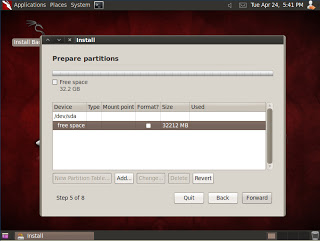









1 Response to "INSTAL LINUK BACKTRACK 5"
heemmm..keren tutorialnya....
pertahankan..ea ay..oke...
Post a Comment